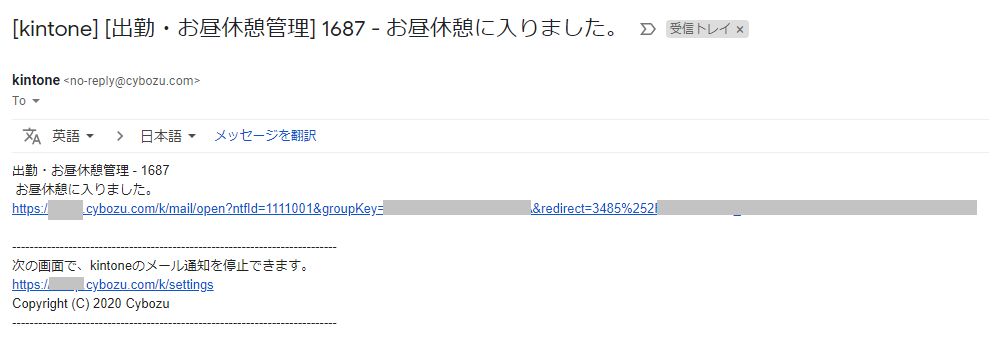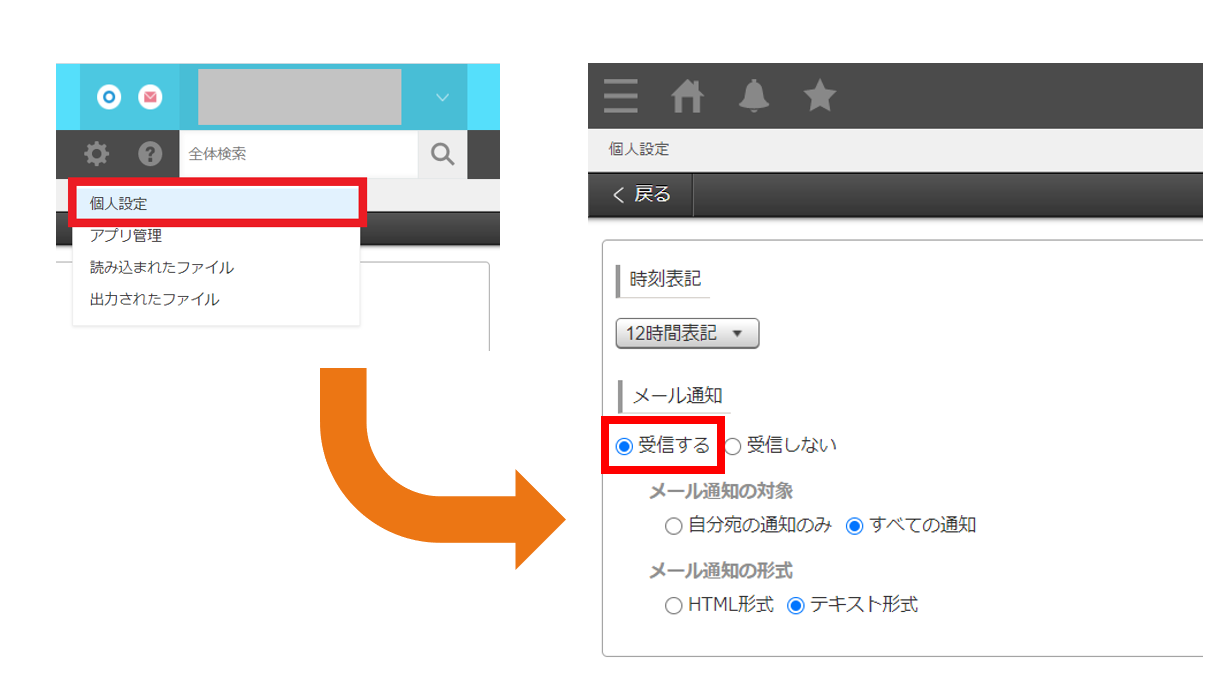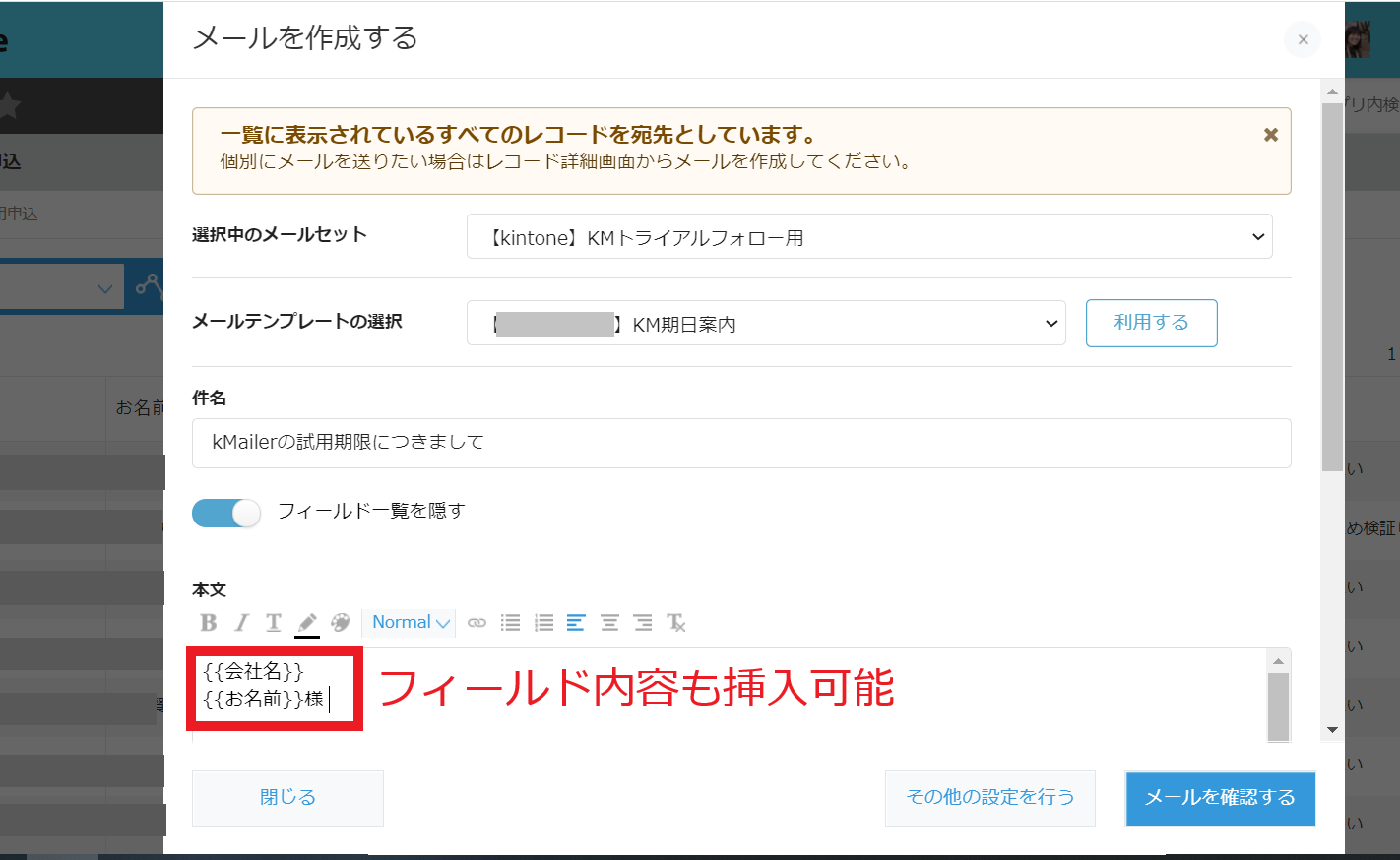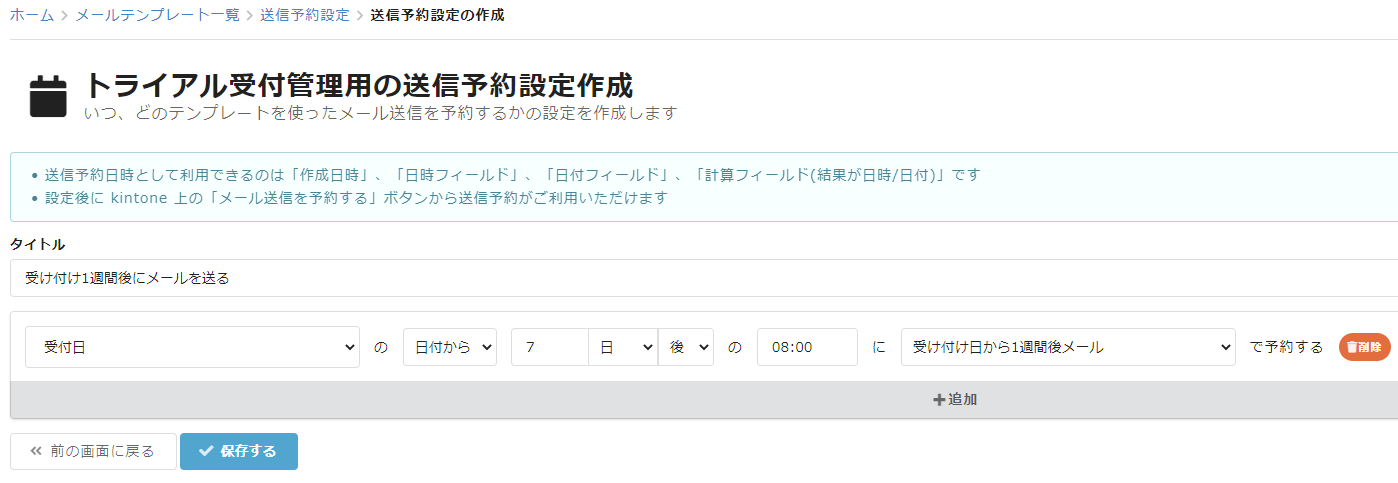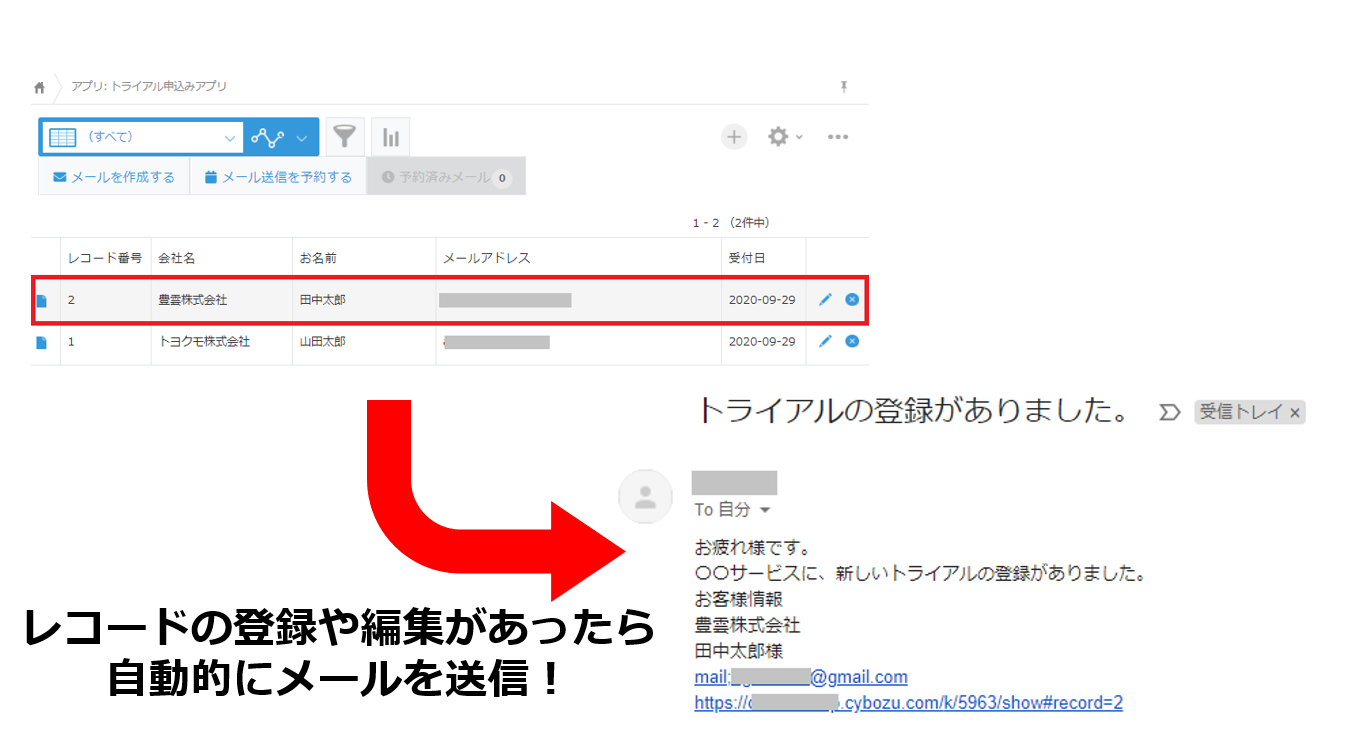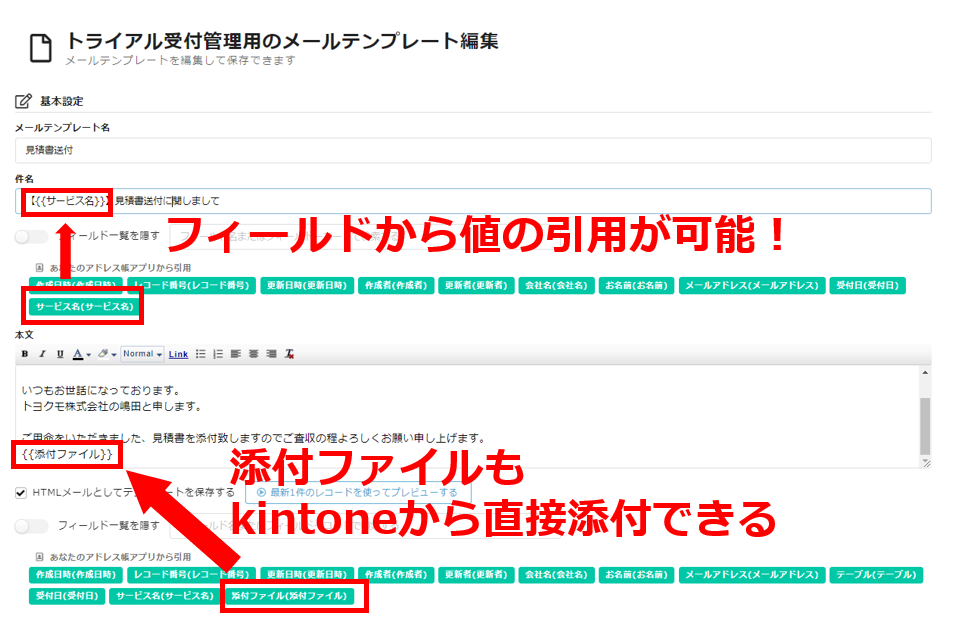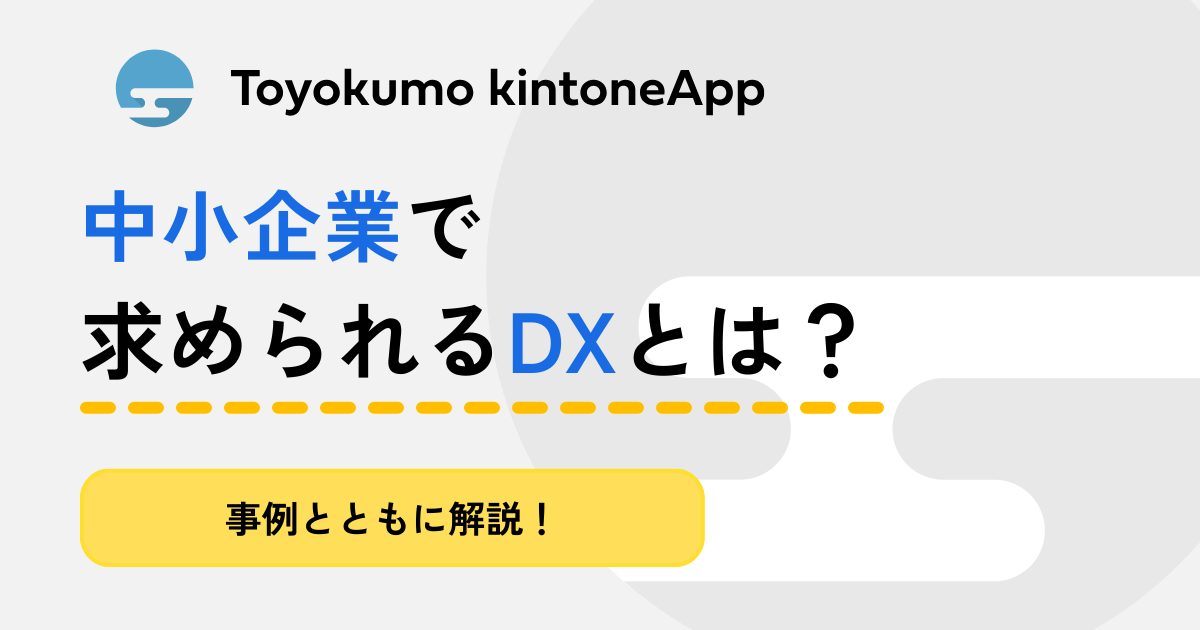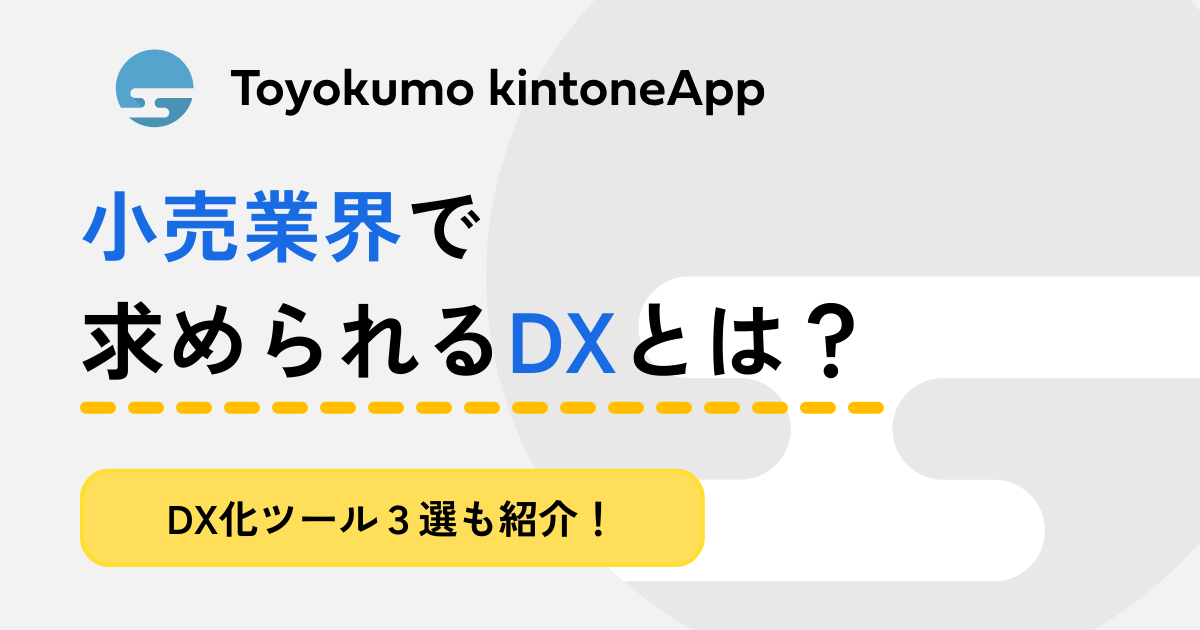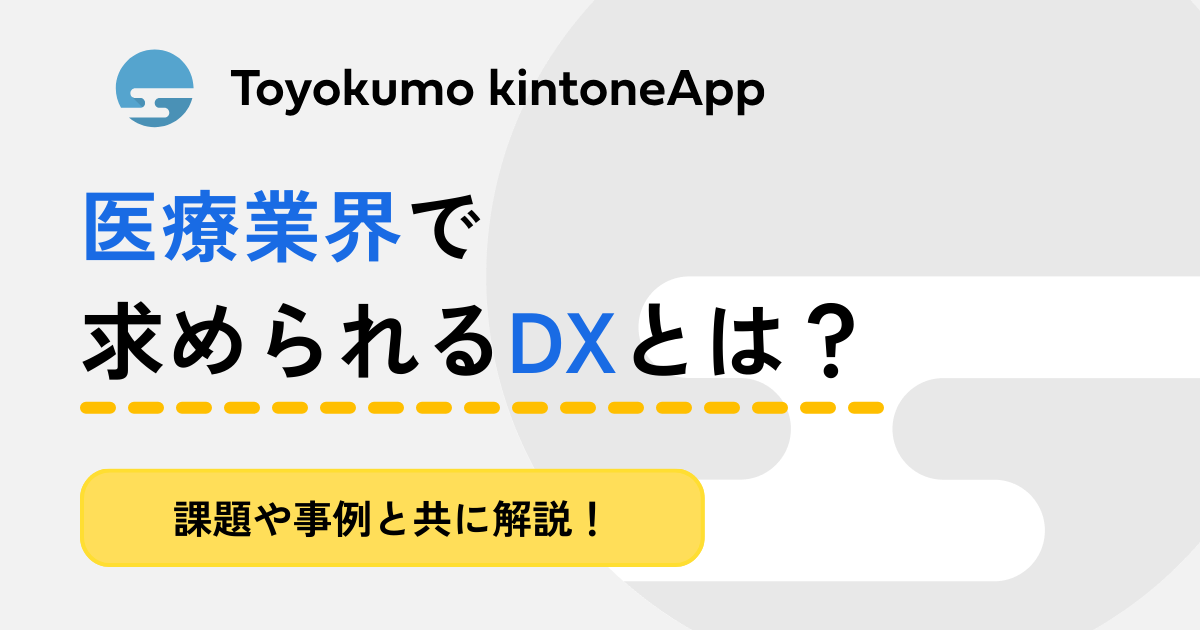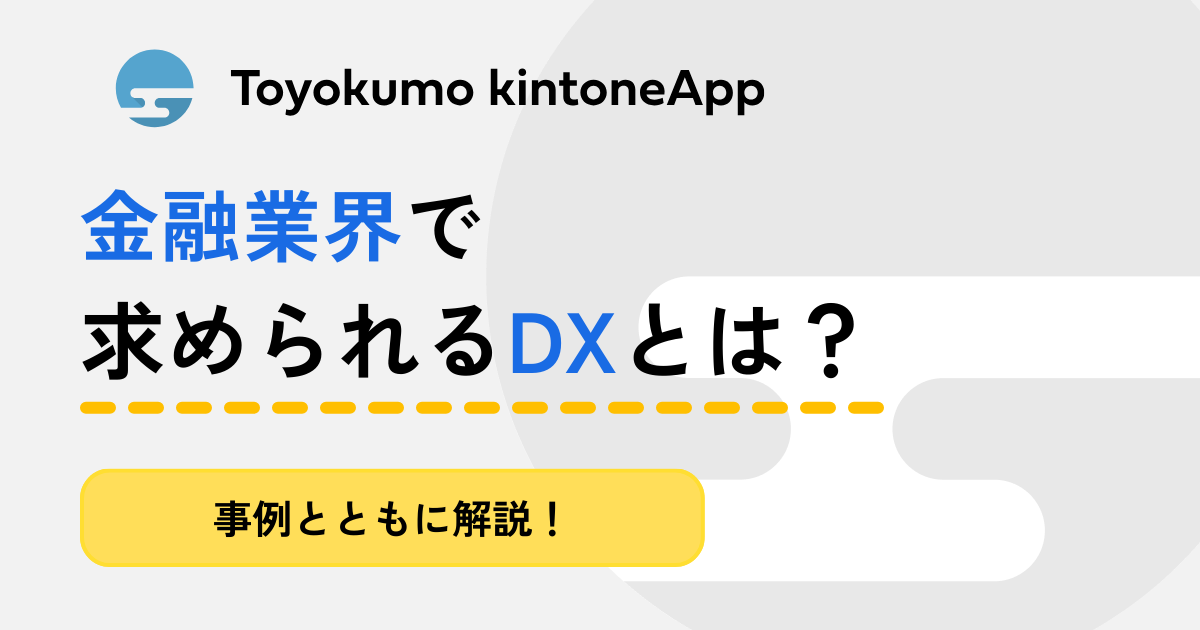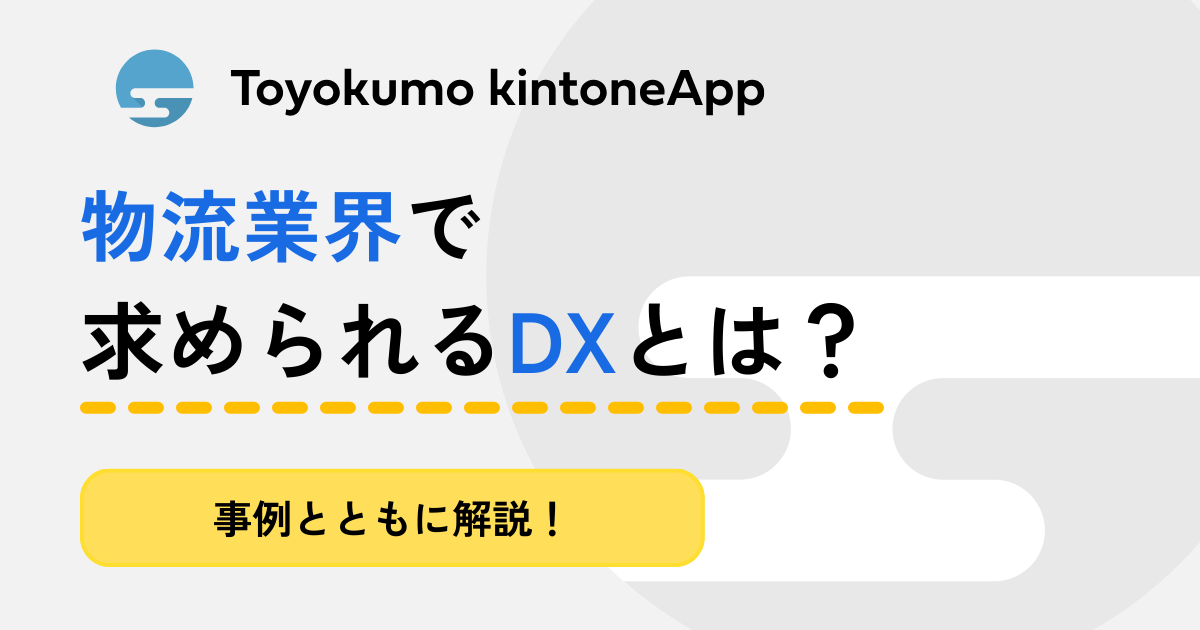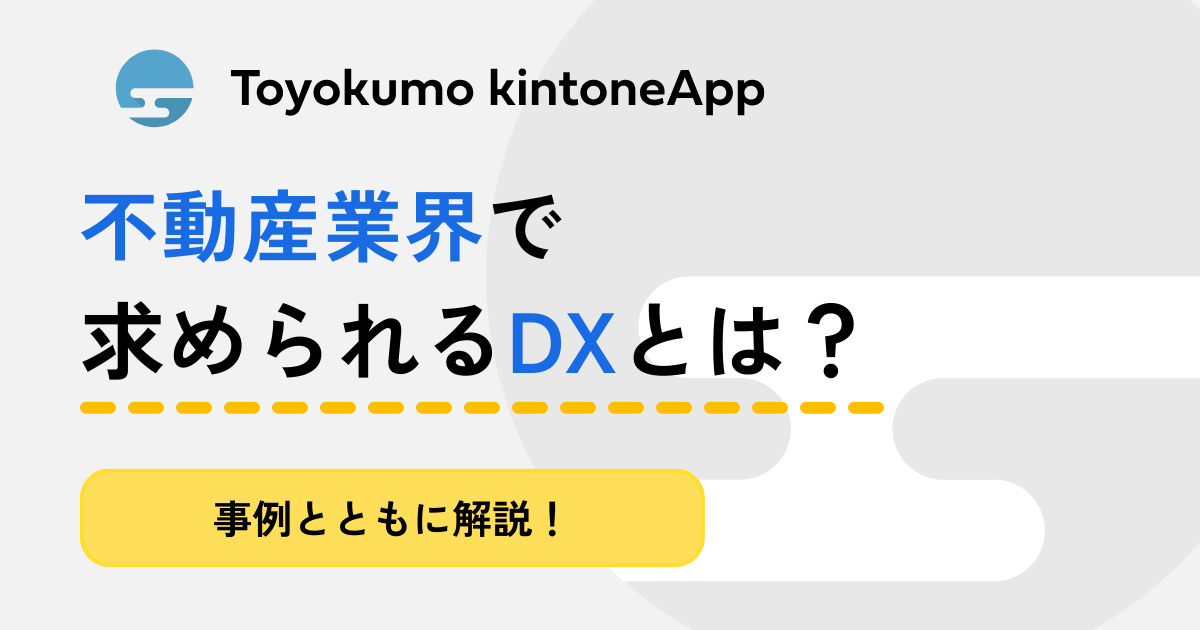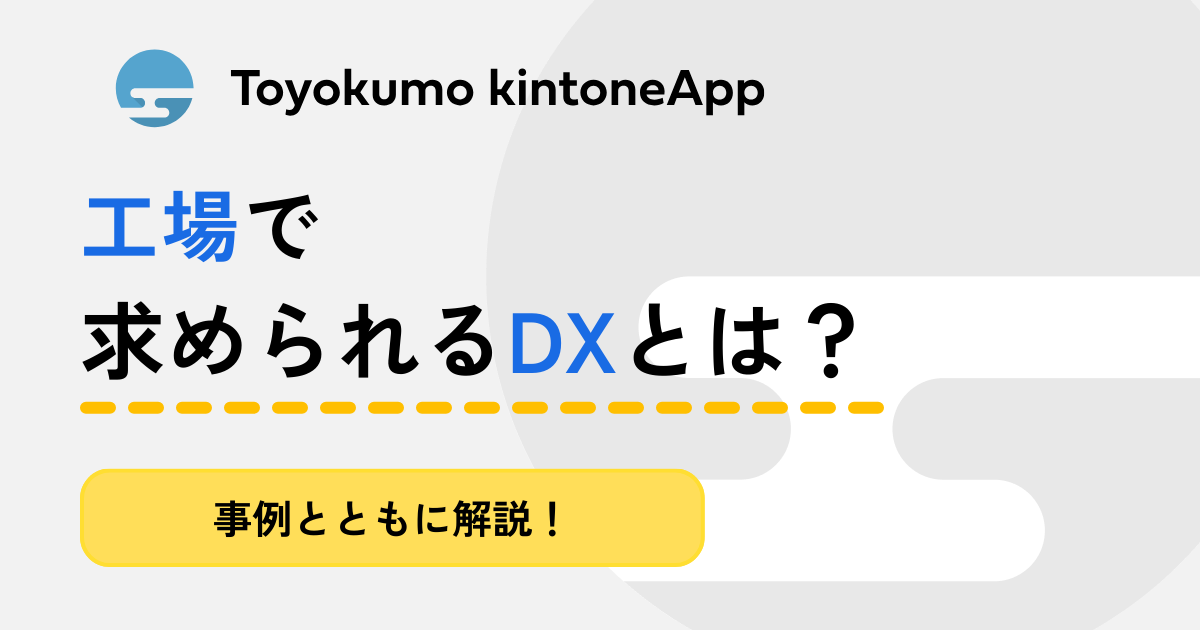kMailerとは?メールワイズとの違い・使い方

トヨクモ株式会社が提供する「kMailer」とは、kintone上からメール送信ができるkintone連携サービスです。
本記事では「kMailerって結局どんなサービスなの?」「kintoneの通知とは何が違うの?」「メールワイズとの違いは?」といった疑問にお答えしていきます。
目次
kintoneの基本機能で送れるメール送信とは
kintoneの基本機能のメール送信として搭載されているのは「メール通知」機能です。
設定の手順は以下になります。
kintone上部の歯車マークから、個人設定→メール通知→受信する にチェックを入れておくと、アカウント設定→プロフィール→連絡先情報 に登録したメールアドレスにメールが届きます。
kintoneの通知が送信されるタイミングについては以下のkintoneヘルプサイトをご確認ください。
kintoneからメール送信する4つの方法
kintoneで管理している顧客に対してメールを送信したいという場面もありますよね。
kintoneから外部にメール送信をする主な方法は以下の4つです。
1.CSVファイルで書き出してメール送信ツールに読み込む
kintoneからCSVで宛先データを取りだし、自社で利用しているメールツールに読み込んで送信する方法です。一斉送信が可能ですが、宛先が追加になった際などはその度に書き出して再度メールツールに読み込む必要があります。頻繁に宛先が追加されるような場合は、手間のかかる業務になる可能性があります。
kintoneからファイルへデータを書き出す手順は以下のkintoneヘルプに記載されています。
2.メールワイズを使う
「メールワイズ」はサイボウズ株式会社が提供するメールシステムです。kintoneと連携することでアプリ画面上にメール作成ボタンを表示させ、メールワイズでメールを作成することができます。
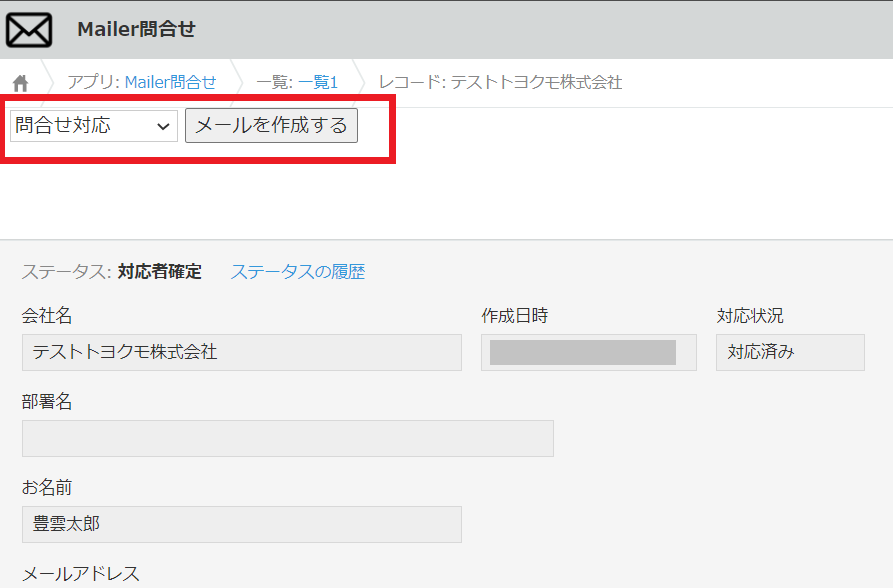
メールワイズとkintoneの連携機能については以下のサイトにて紹介されています。
3.kintone連携サービスのkMailerを使う
「kMailer」とkintoneを連携させると、レコード詳細画面やレコードの一覧画面上でメールの作成・送信の操作が可能です。レコード一覧画面から、「メールを作成する」ボタンを押すとkintone上でメール作成画面が立ち上がります。
あらかじめkMailer上で設定した通りに、メールアドレス、会社名、お客様のお名前などの情報をメール内に挿入できます。作成画面上で文言を書き足すことも可能です。
また、kMailerの特徴的な機能として、日時を設定して送信の予約を行い、時間になったら送信することも可能です。
さらに、レコードの登録や編集をきっかけとしてメールを自動送信することもできます。
kMailerとメールワイズの違い
kMailerとメールワイズの違いは、メール送信のみ対応しているのか、複数人で受信メールを管理するかという点です。
kMailerは、メール送信に特化しており、添付ファイルのパスコード設定やkintoneのフィールドに連動した自動送信に対応しています。
メールワイズは、複数人で受信メールを管理できるため、共通アドレスを用いてやりとりをしたいケースにおすすめです。
以下のように、kMailerとメールワイズの違いを表にまとめました。
| メールワイズ | kMailerスタンダード | kMailerプレミアム | kMailerプロフェッショナル | |
| 月額 | スタンダード600円/1ユーザー | 18,000円/1ドメイン | 30,000円/1ドメイン | 50,000円/1ドメイン |
| メールの個別送信 | ⚪︎ | ⚪︎ | ⚪︎ | ⚪︎ |
| メールの一斉送信 | ⚪︎ | ⚪︎ | ⚪︎ | ⚪︎ |
| 受信したメールの表示共有 | ⚪︎ | – | – | – |
| 同一添付ファイルを複数宛先に一斉送信 | ⚪︎ | ⚪︎ | ⚪︎ | ⚪︎ |
| 添付ファイルのパスワード設定 | – | ⚪︎ | ⚪︎ | ⚪︎ |
| 受信者のログ取得機能 | – | ⚪︎ | ⚪︎ | ⚪︎ |
| kintoneの操作に連動した自動送信 | – | – | ⚪︎ | ⚪︎ |
| 日時を指定した予約送信 | ⚪︎ | – | ⚪︎ | ⚪︎ |
メールワイズとkMailerの違いについてより詳しく知りたい方は以下の記事をご確認ください。
>関連記事:【kintoneと連携】メールワイズとkMailerを徹底比較!
kMailerを使ってkintoneからメール送信する方法
kMailerでメールを送信するための設定方法は簡単です。kMailerはメールサーバーを持たないサービスのため、ご利用いただいているメールサーバーの設定情報を登録し、登録したサーバーからメールを送信する仕様となります。
kMailerの初期設定方法については以下の操作ガイドをご覧ください。
■まず、メールテンプレートを保存するアプリとアドレス帳アプリを設定し、メールセットを作成します。
アドレス帳アプリを選び、APIトークンも入力すると、フィールドが読み込まれるのでメールアドレスが入っているフィールドを選択します。
その後JavaScriptをアドレス帳アプリに設定して、メールセットの設定は完了です。
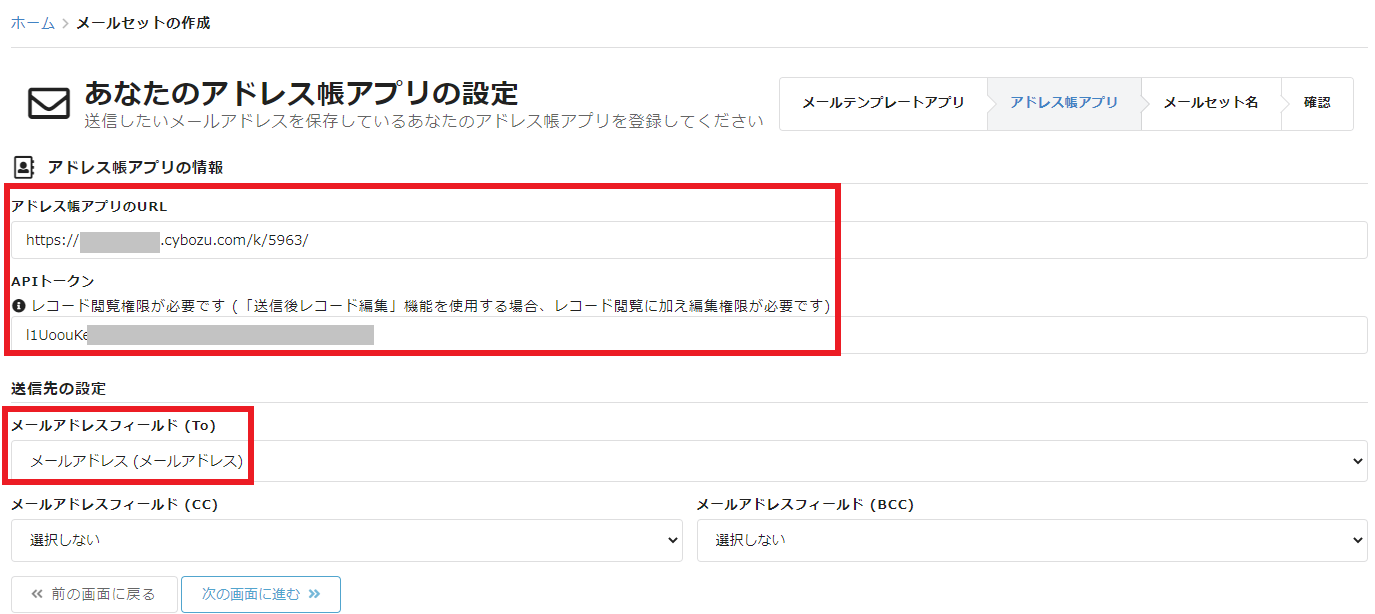
■次に、メールテンプレートを作成します。「メールを作成する」ボタンからメールの文面を直接記載することも可能ですが、よく送る文章はテンプレート化しておくことでメール送信にかかる時間を大幅に短縮できます!
■メール送信はkintoneアプリから行います。「メールを作成する」ボタンをクリックすると、メール作成画面が立ち上がります。
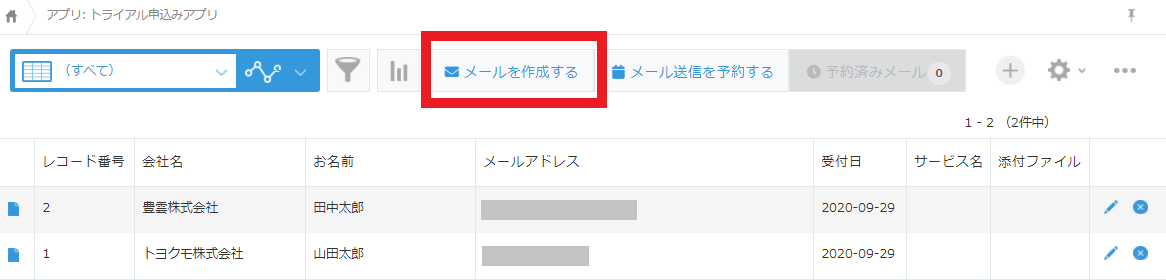
予め作成したテンプレートを選択すると、件名と本文へ反映されます。
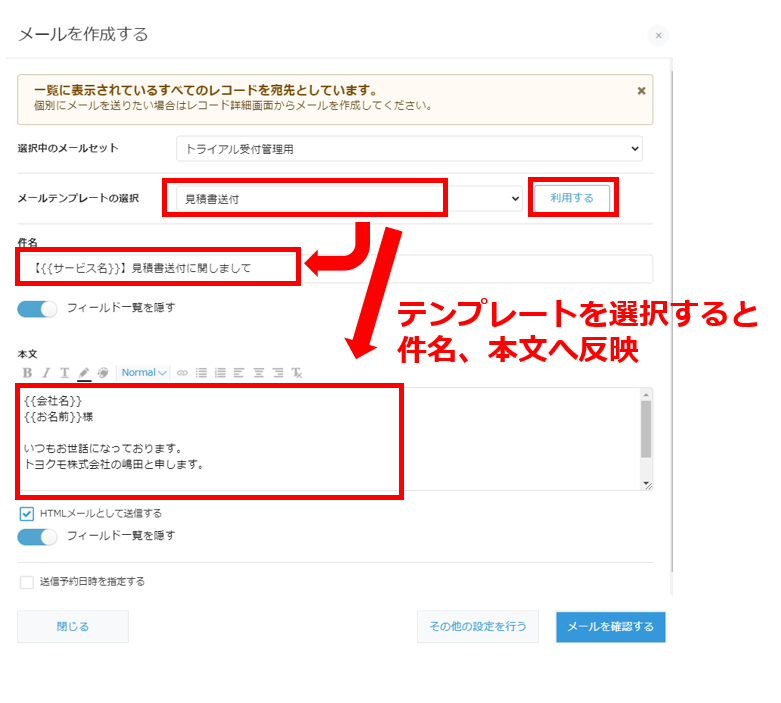
問題なければ「メールを確認する」→「メールを作成する」ボタンからメールを送信します!初期設定で登録した接続サーバーからメールが送信されます。
マウスの操作のみで完結するので、JavaScriptやメールサーバーの知識なども必要なく、簡単に設定が可能です。
kMailer活用例
ここではこれまで当ブログでご案内してきたkMailerの活用法をまとめてご紹介します。
興味があるものはぜひクリックしてご覧いただき、実際にトライアル環境等でお試しください。
メルマガ配信
>関連記事:kintoneでのメルマガ配信方法~効果分析、配信停止の受付設定も~
PDFなどのファイルを一括送信
弊社では請求書などの案内もプリントクリエイターで作成、kMailerで一括送信しています。
>関連記事:【kintoneでイベント管理をする方法をご紹介!】参加証発行〜参加者情報の管理まで
初期値入りwebアンケートを配信
kintoneに既に配信先の社名や担当者名を持っているのに、配信先に再度入力させる手間をかけさせたくないですよね。
そんな悩みもkMailerで解決することができます。
>関連記事:kMailer×フォームブリッジで個人に対応した初期値を入力する
30日間、無料でトライアル可能です!
kMailerに関して少しでも理解が深まったでしょうか。頻繁に行うメール送信業務だからこそ、kintone上で完結させたり、自動送信機能を利用することによって日々の業務を大きく効率化することが可能です。
「ちょっと便利そうかも!」「試してみようかな。」と思っていただけたら嬉しいです。トヨクモのkintone連携製品では30日間の無料お試しが可能ですので、ぜひトライアル環境で試してみてくださいね!!